WPS软件怎么将图片进行对称翻转操作教学, 如何使用WPS软件对称翻转图片。当我们使用WPS软件时,有时我们想翻转插入的图片,使其具有不同的效果。那么如何翻转图像呢?接下来我们看看如何翻转图像。
操作方法:
1.水平翻转
按住图片左(右)边中间的变形控制点,一直向右(左)拖动,直到超出右(左)边边框线继续拖动,图片将水平翻转。
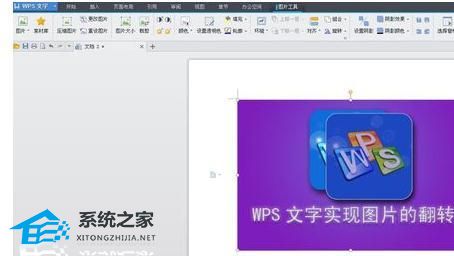
2.现在就可以看到翻转效果了,如图所示。
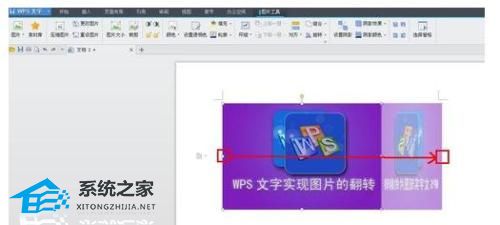
3.垂直翻转
按住图片上(下)面中间的变形控制点向下(上)拖动,直至超出下(上)面边框线继续拖动,图片会垂直翻转。
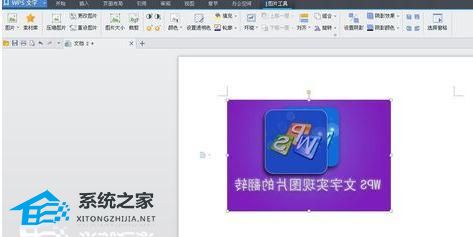
4.现在就可以看到翻转效果了,如图所示。
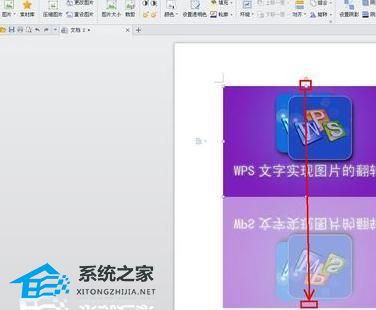
WPS软件怎么将图片进行对称翻转操作教学,以上就是本文为您收集整理的WPS软件怎么将图片进行对称翻转操作教学最新内容,希望能帮到您!更多相关内容欢迎关注。
